色谱图数据分析步骤
色谱图数据分析步骤进行说明。
- 打开 ICP-MSICP-QQQ 数据分析窗口
- 新建批处理文件夹
- 数据读入
- 设置样品类型
- 为色谱图分析创建数据分析方法
- 执行分析处理
- 确认分析结果
- 保存分析结果
- 打印快速批处理报告
- 输出分析结果报告
- 关闭 ICP-MSICP-QQQ 数据分析窗口
MassHunter 5.2 或更高版本中安装了多进样 CIC 功能。
通过此功能,可以从两次或多次色谱进样中选择校正分析物来执⾏CIC(化合物独立校正)。具体来说,可以选择样品类型为 CICSpike 的样品的化合物作为校正物(校正曲线的一个点)以实现定量。
请参阅“MassHunter Workstation 色谱图分析软件”手册。
打开 ICP-MSICP-QQQ 数据分析窗口
打开 [ICP-MSICP-QQQ 数据分析] 窗口,进行分析。
要打开 [ICP-MSICP-QQQ 数据分析] 窗口,按照以下步骤进行。
- 在 Windows 工具栏点击 [开始],选择 [ICP-MS MassHunter 工作站]-[脱机数据分析],或在 Windows
桌面上点击快捷图标
 。
。
新建批处理文件夹
新建批处理文件夹。要新建批处理文件夹,按照以下步骤进行。
使用 OpenLab Server Products、Workstation Plus 或 SDA 时,显示的对话框及文件的保存位置会有所不同。请参阅「参阅」>「使用数据库系统的操作」。
- 从 [文件] 选项卡中选择 [新建批处理文件夹] ,然后点击 [浏览]。
显示 [新建批处理文件夹] 对话框。
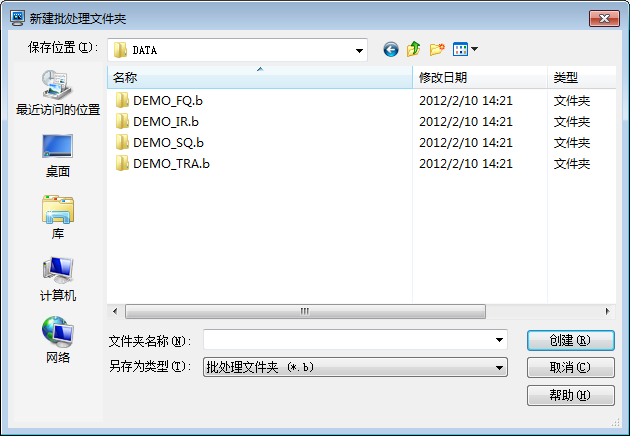
[新建批处理文件夹] 对话框
- 打开要创建批处理的文件夹,在 [文件夹名称] 文本框中输入任意文件夹名称,点击 [创建]。
新建保存分析结果的批处理文件夹。
数据读入
将用于生成校正曲线的标准样品和未知样品数据读入批处理表窗格中。也可在创建数据分析方法之后读入数据。
按照下列步骤读入数据。
使用 OpenLab Server Products、Workstation Plus 或 SDA 时,显示的对话框及文件的保存位置会有所不同。请参阅「参阅」>「使用数据库系统的操作」。
- 从 [开始] 选项卡的 [批处理] 组中点击 [导入样品]-[从批处理导入全部样品]。
显示 [从批处理导入全部样品] 对话框。
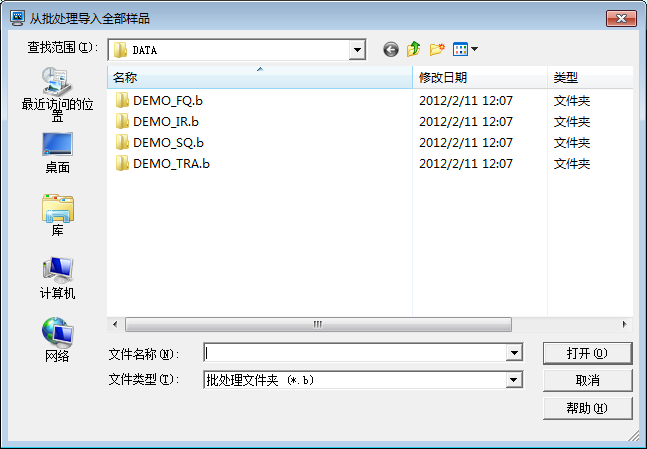
[从批处理导入全部样品] 对话框
- 选择批处理文件夹,点击 [打开]。
在 [ICP-MSICP-QQQ 数据分析] 窗口的批处理表窗格中,显示读入的数据。
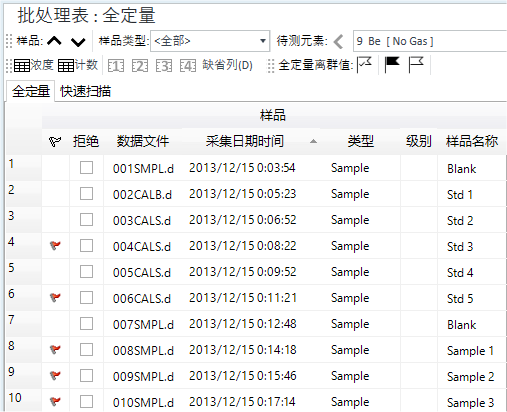
批处理表窗格
设置样品类型
设置样品类型和校正级别。
- 更改批处理表窗格类型列中显示的样品类型的设置。
- 校正曲线用标准样品:CalStd(在级别列中按照浓度由低到高的顺序设置「1」、「2」、「3」…)
- 未知样品:未知样品
为色谱图分析创建数据分析方法
按照下列步骤创建数据分析方法。
- 从 [开始] 选项卡的 [方法] 组中点击 [编辑]。
显示 [方法编辑器] 窗口。
- 在 [方法编辑器] 窗口的数据分析方法表中,确认如下设置。如果未设置,请修正。
- 选中 [全定量分析] 复选框。
- [分析模式] 应设置为「色谱图」。
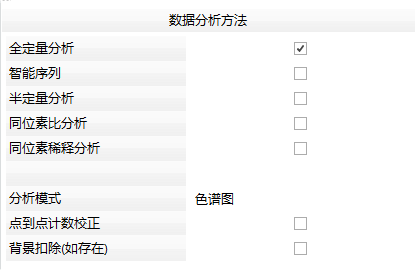
数据分析方法表
- 在 [方法编辑器窗口] 的样品/批处理模板表中,设置创建分析结果报告的模板。
可以设置 2 种模板。
- 样品模板:样品报告模板
- 批处理模板:批处理报告模板
点击对话框右侧的
 ,根据需要选择模板。
,根据需要选择模板。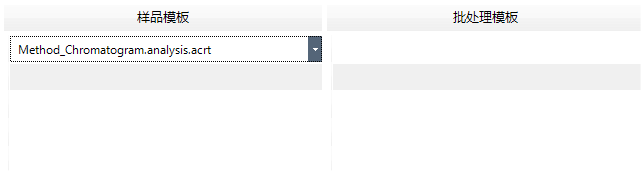
样品/批处理模板
样品/批处理模板的各行对应数据分析方法表的各行。请在和选中数据分析方法同一行的框中设置模板。
详细内容请参阅「样品/批处理模板表」。
- 从方法开发任务窗格点击 [打开标准数据文件]。
[选择数据] 对话框显示。
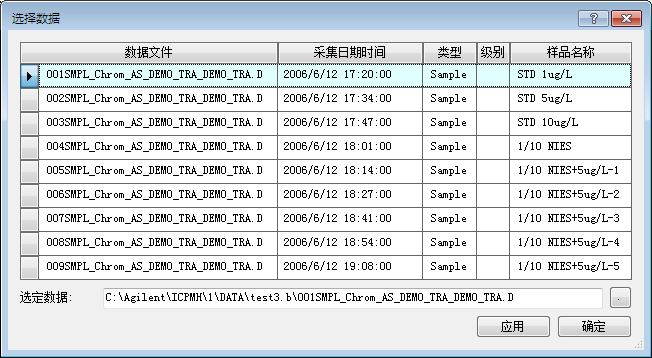
[选择数据] 对话框
使用 OpenLab Server Products、Workstation Plus 或 SDA 时,显示的对话框及文件的保存位置会有所不同。请参阅「参阅」>「使用数据库系统的操作」。
- 选择校正曲线用数据,点击 [应用]。
在色谱图窗格中将显示校正曲线专用数据峰值。
- 选择好最佳的校正曲线专用数据后,点击 [确定]。
- 从色谱图窗格的工具栏的 [TIC/EIC] 列表中选择待测元素的质量数。
在下面的色谱图窗格(方法编辑器)中,显示选中元素的标准数据色谱图。
自动积分的峰以绿色显示,未显示在峰列表中的峰以紫色显示。此外,未自动积分的峰以白色显示。基线以红线显示。
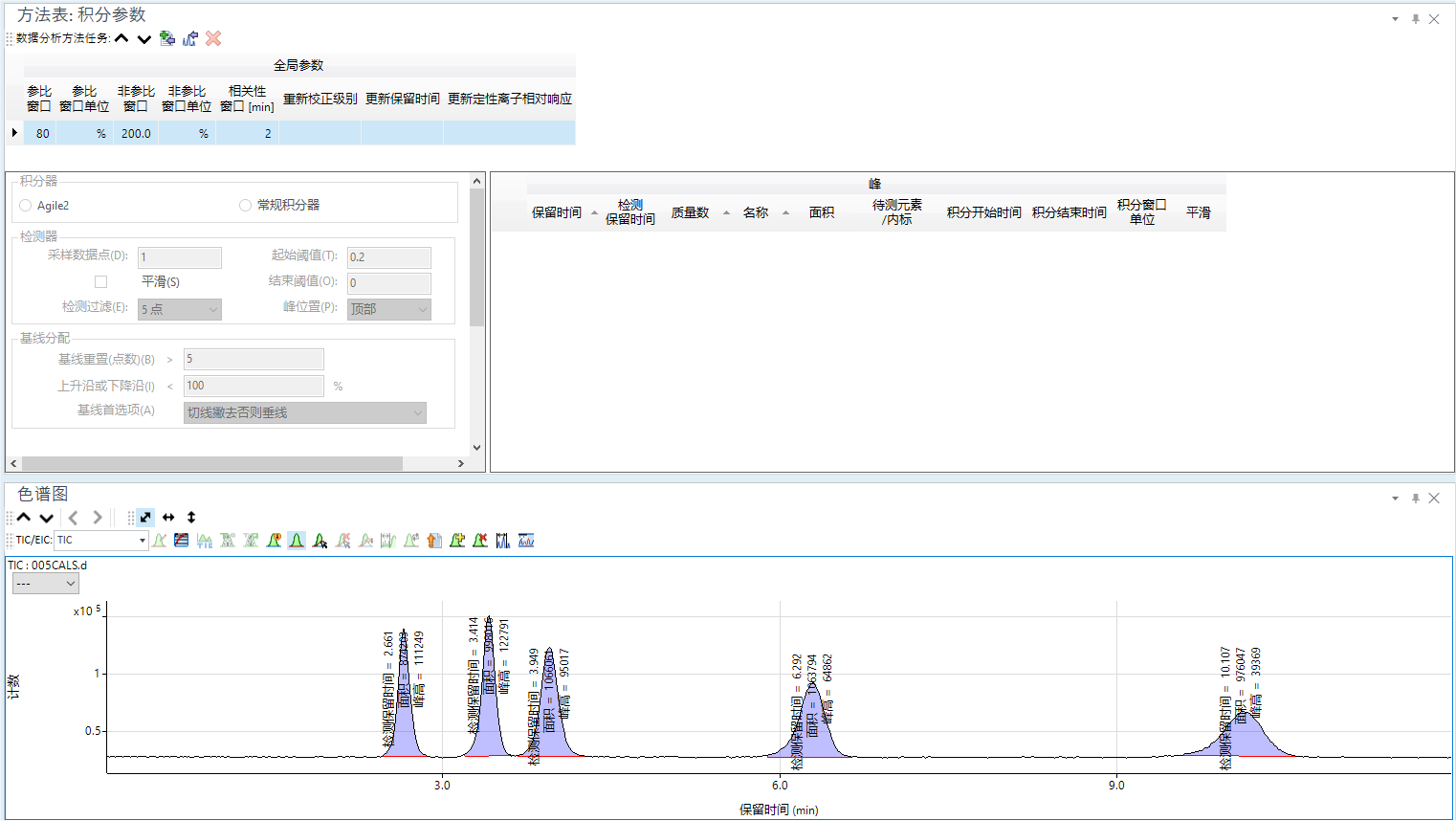
积分参数窗格和色谱图窗格(方法编辑器)
- 按照下列步骤将峰添加至峰表中。
(1) 在色谱图窗格的工具栏中点击
 。
。(2) 光标形状变成
 后,点击要添加的峰。
后,点击要添加的峰。添加的峰数据将被添加至峰表中。
(3)完成峰添加后,再次点击
 。
。 - 删除峰时,点击
 ,光标形状变成
,光标形状变成  后,点击要删除的峰。删除峰完成后,再次点击
后,点击要删除的峰。删除峰完成后,再次点击  。
。
- 要添加所有峰值时,点击工具栏的
 。
。 - 按照下列步骤添加在默认的积分条件下未被识别的峰。
- 对各峰或整个色谱图的积分参数进行修改并添加峰时
(1) 根据需要在积分参数表中对各峰或整个色谱图的积分参数进行修改。
(2) 峰被识别后,在色谱图窗格的工具栏中点击
 。
。(3) 光标形状变成
 后,点击要添加的峰。
后,点击要添加的峰。添加的峰数据将被添加至峰表中。
(4) 完成峰添加后,再次点击
 。
。 - 指定积分范围并添加峰时
(1) 在色谱图窗格的工具栏中点击
 。
。(2) 光标形状变成
 后,拖动要添加的峰范围。
后,拖动要添加的峰范围。(3) 在积分参数表中修改选中范围内的积分参数。
(4) 峰被识别并变成蓝色后,点击 [重新积分] 按钮。
(5) 点击
 。
。(6) 光标形状变成
 后,点击要添加的峰。
后,点击要添加的峰。添加的峰数据将被添加至峰列表中。
(7) 完成添加峰后,再次点击
 。
。
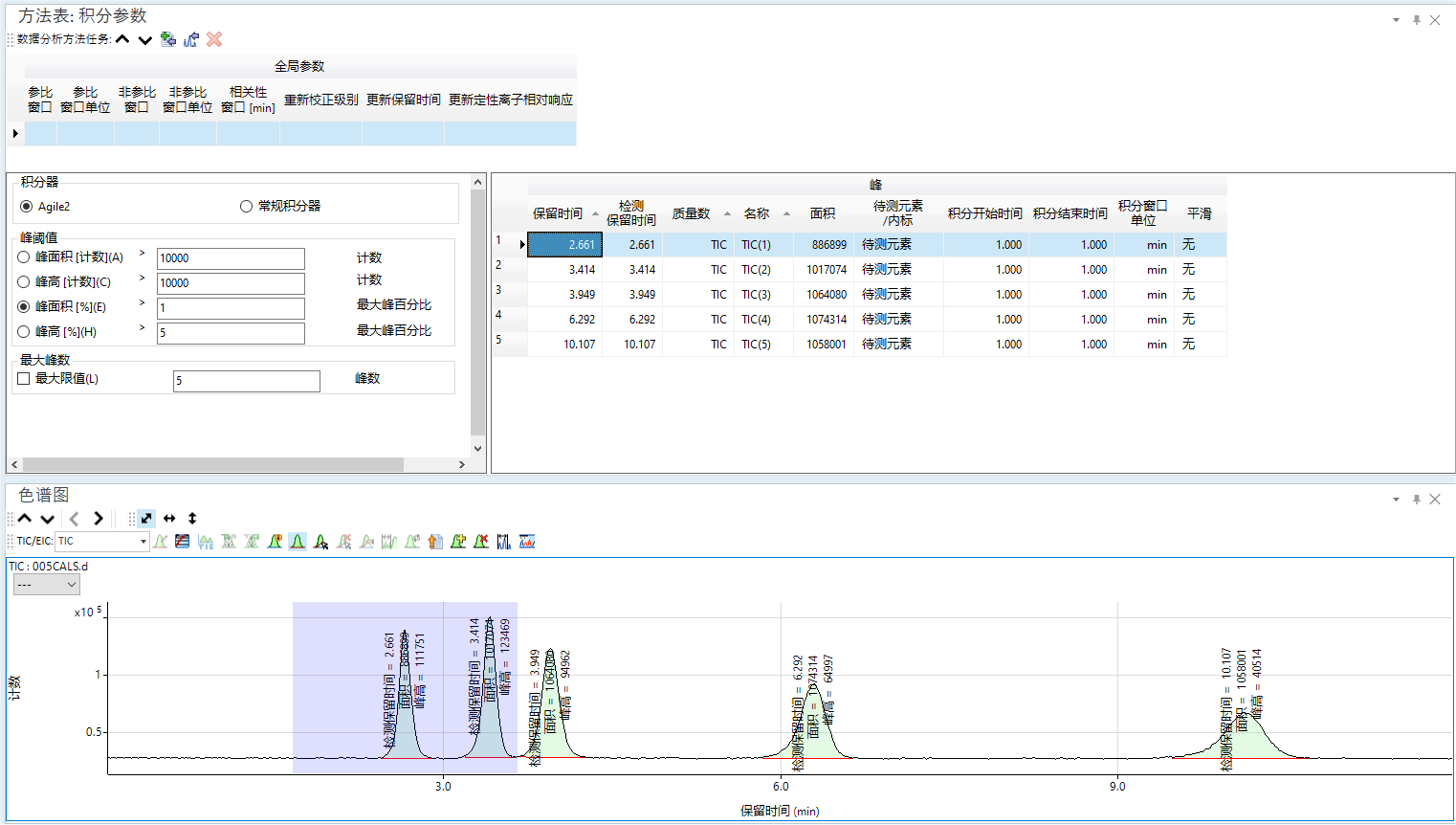
积分参数窗格
积分参数窗格中将显示下表。关于详细设置方法,请参阅各链接的内容。
- 全局参数表
- 积分参数表
- 峰表
- 对各峰或整个色谱图的积分参数进行修改并添加峰时
- 选择峰行后,将高亮显示色谱图窗格(方法编辑器)对应的峰。
- 点击质量数列的标题,即可按照质量数进行排序。
- 要删除行,先选择要删除的行,然后从在行开头单元格上单击右键显示的子菜单中点击 [删除]。
- 先点击第一行,按下 Shift 键再点击最后一行,即可选择相邻的多行。
- 必要时(如老化柱子后),需校正所有待测元素的保留时间漂移。从右键单击表显示的子菜单中选择 [保留时间漂移],在显示的[保留时间漂移] 对话框中输入改变量可进行保留时间漂移校正。
- 从方法开发任务窗格点击 [校正]。
显示定量窗格。
设置校正曲线方程和校正级别浓度。
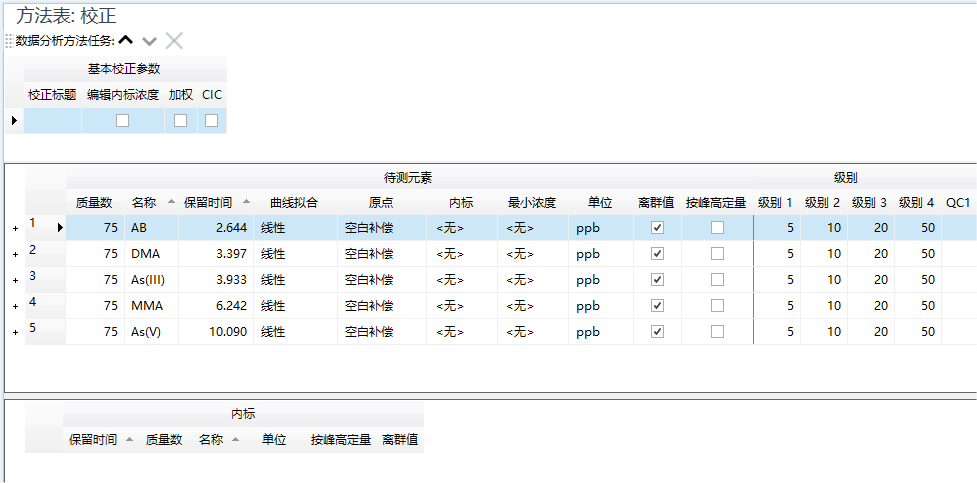
校正窗格
关于设置方法,请参阅「校正窗格」。
- 根据需要进行以下设置。
- 设置布局条件时
从方法开发任务窗格点击 [QC 设置]。全定量离群值设置窗格显示,可以设置布局条件。
关于设置方法,请参阅「全定量离群值设置窗格」。
- 设置数据处理列表,设置分析结果报告自动保存和自定义操作时
显示数据处理列表窗格,设置工作列表。
关于设置方法,请参阅「数据处理列表窗格」。
- 设置布局条件时
- 数据分析方法的新建/更改结束之后,从方法开发任务窗格点击 [验证]。
如果数据分析方法报错,则会在方法报错列表窗格中显示错误内容,请修改有错误的地方。
如果数据分析方法无误,则打开确认对话框。
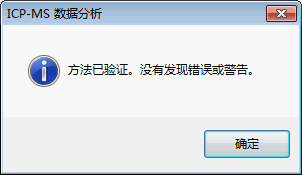
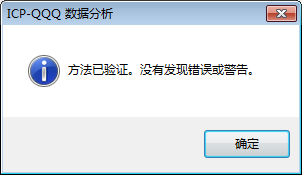
确认对话框
- 点击 [确定]。
- 从方法开发任务窗格点击 [返回到批处理概览]。
- 提示是否保存数据分析方法的确认信息,点击 [确定]。
返回 [ICP-MSICP-QQQ 数据分析] 窗口。
然后开始执行分析处理。
如果色谱图窗格(方法编辑器)未显示,从 [视图] 选项卡的 [显示] 组中点击 [窗格]。
可在峰表中进行以下的操作。
执行分析处理
执行分析处理,按照以下步骤进行。
- 从 [开始] 选项卡的 [批处理选项] 组中点击 [更新批处理]。
根据数据分析方法的设置执行分析处理,在批处理表窗格中显示分析结果。
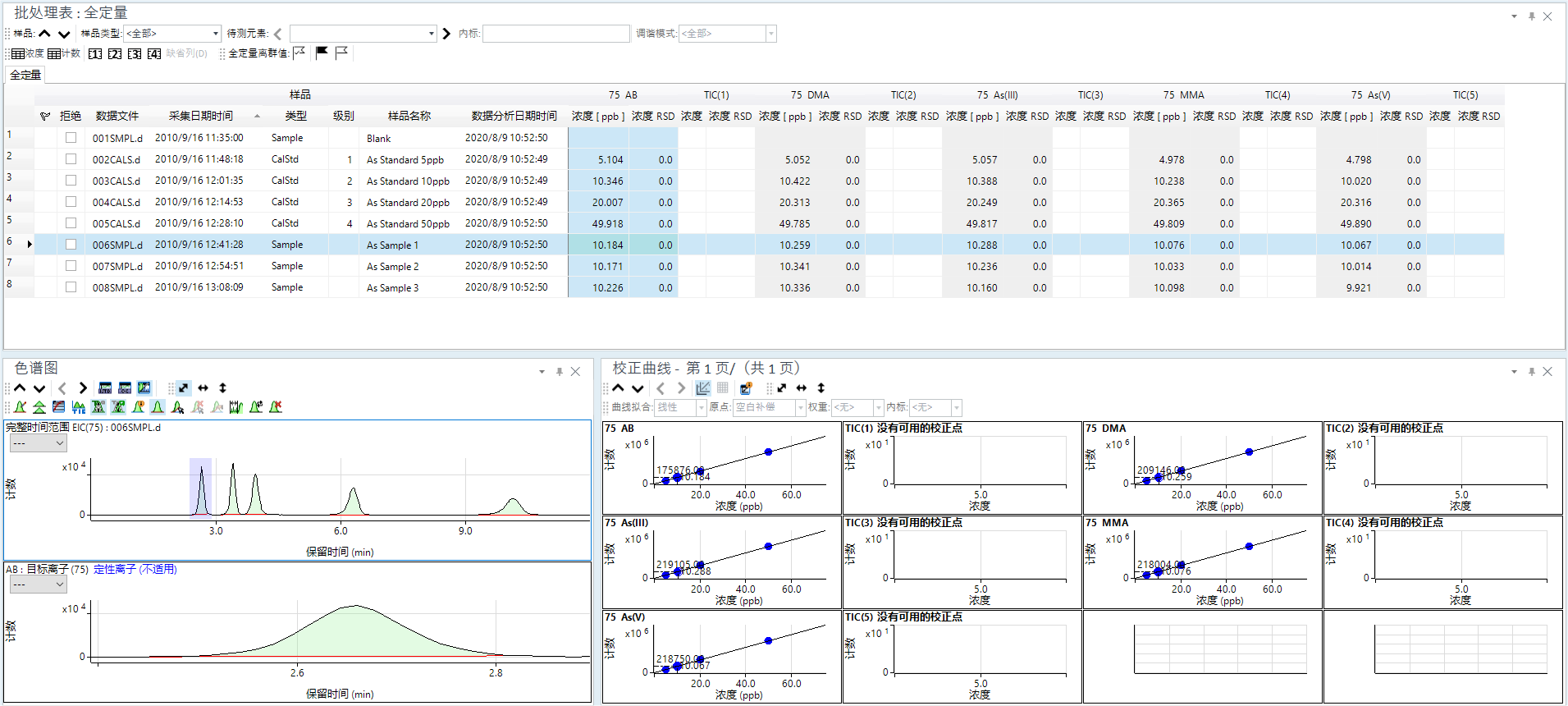
解析结果
然后开始执行分析结果的确认/校正。
要清除分析结果时,从 [开始] 选项卡的 [批处理选项] 组中点击 [清除结果] - [清除结果]。
如果更改了数据和数据分析方法,应再次执行分析处理。
确认分析结果
对分析结果的确认和校正方法进行说明。
确认批处理表窗格
在批处理表窗格中显示各样品各峰的浓度和浓度 RSD。
关于批处理表窗格的查看方法和操作方法,请参阅「批处理表窗格的操作」。
在色谱中,将面积的值显示为“计数”。因此,“计数”和“面积”相同。另外, 定量使用 “计数” 。
在直到 MassHunter 5.1 的色谱分析中,批处理表上的浓度是根据四舍五入到最接近的整数的计数来计算的。但是,在校正曲线窗格的校正曲线表的“计算的浓度”中,它是根据未四舍五入的计数值计算的。从 MussHunter 5.2 起,两者均使用非舍入计数进行计算。由于计算方法的变化,如果在 5.2 中读取到 MassHunter 5.1 或更早版本的分析结果,则需要重新进行更新批处理。
确认色谱图窗格
在色谱图窗格中显示色谱图的各峰。
关于色谱图窗格的查看方法和操作方法,请参阅「色谱图窗格的操作」。
确认校正曲线窗格
在校正曲线窗格中显示各样品各元素的校正曲线。
关于校正曲线的查看方法和操作方法,请参阅「校正曲线窗格的操作」。
确认内标稳定性趋势图窗格
进行内标校正时,显示内标稳定性趋势图窗格,显示各内标各元素的回收率(%)。回收率越偏离 100%,分析结果稳定性越差。
关于内标稳定性趋势图窗格的查看方法和操作方法,请参阅「内标稳定性趋势图窗格的操作」。
保存分析结果
打印快速批处理报告
要打印分析结果概要时,打印快速批处理报告。操作步骤,请参阅「数据分析的通用操作」的「打印快速批处理报告」。
输出分析结果报告
操作步骤,请参阅「数据分析的通用操作」的「输出分析结果报告」。
关闭 ICP-MSICP-QQQ 数据分析窗口
操作步骤,请参阅「数据分析的通用操作」的「关闭 ICP-MSICP-QQQ 数据分析窗口」。